بازگردانی بک آپ با استفاده از BackupBuddy و استخراج فایل ها به صورت دستی:
ایجاد بک آپ های زمان بندی شده، با استفاده از افزونه ی BackupBuddy را در مقالات پیشین آموختیم. آنچه در تکمیل فرایند بک آپ گیری از اهمیت ویژه ای برخوردار است، استفاده از این بک آپ و در واقع چگونگی بازگردانی وب سایت به حالت قبل، است.
در این مقاله ابزار وردپرس قصد دارد، به شما خوانندگان عزیز، طریقه ی بازگردانی وب سایت، با استقاده از این افزونه ی کاربردی را آموزش دهد، با ما همراه باشید.
زمانی که با افزونه ی BackupBuddy وب سایت را بازگردانی می کنید، گزینه ی ImportBuddy(اسکریپت مربوط به ری استور کردن BackupBuddy)، به صورت خودکار فایل زیپ بک آپ را استخراج می کند. دو روش برای بازگردانی و اکسترکت کردن فایل بک آپ موجود است، که مورد استفاده قرار می گیرد. PclZip و Command Line Zip دو روشی هستند که با استفاده از توابع php این عمل را به انجام می رسانند. اما اگر محیط سرور این اجازه را به شما نمی داد تا از این دو متد بهره برید، چه کار باید بکنید؟

خوشبختانه، ImportBuddy به شما این اجازه را می دهد تا به صورت دستی فایل بک آپ را از حالت فشرده خارج کنید و عمل بازگردانی را تکمیل کنید.
مراحل بازگردانی وب سایت با استفاده از اکسترکت دستی فایل بک آپ، به صورت زیر عنوان می شود:
- دانلود بک آپی که توسط افزونه ی BackupBuddy گرفتید و فایل php .
- استخراج فایل هایی که از فایل بک آپ فشرده دانلود کردید.
- بارگزاری همه ی فایل های مربوطه در دایرکتوری وب سایت.
- شروع بارگزاری فایل ها و استفاده از تنظیمات پیشرفته برای عبور از مرحله ی اکسترکت کردن .
- دنبال کردن مراحل باقی مانده ی ImportBuddy به صورت عادی.
مرحله ی اول: دانلود کردن فایل های بک آپ فشرده و فایل ImportBuddy.php.
ما همیشه توصیه می کنیم، فایل های بک آپ گرفته شده با استفاده از BackupBuddy و همچنین یک کپی از ImportBuddy در مکانی امن و به دور از فضاهای ابری، در صورتی که به سرور دسترسی ندارید، مثل رایانه، ذخیره کنید.
- اگر شما این کار را انجام دهید، می توانید فایل زیپ بک آپ را که برای بازگردانی وب سایت خود بدان نیاز دارید، از یک مکان ذخیره سازی ریموت دانلود کنید.
- اگر به فایل بک آپ نیاز داشتید و به سرور نیز دسترسی داشتید، می توانید فایل های مربوط به بک آپ را از دایرکشن: wp-content >> uploads>> backupbuddy_backups >> بر روی سرور خود دانلود کنید.
- اگر به بخش مدیریت وب سایت خود دسترسی دارید، می توانید از منوی BackupBuddy >> Restore/Migrate، فایل های ضروری برای بازگردانی وب سایت را نیز دانلود کنید. فایل php را نیز از این مکان می توانید دانلود کنید.
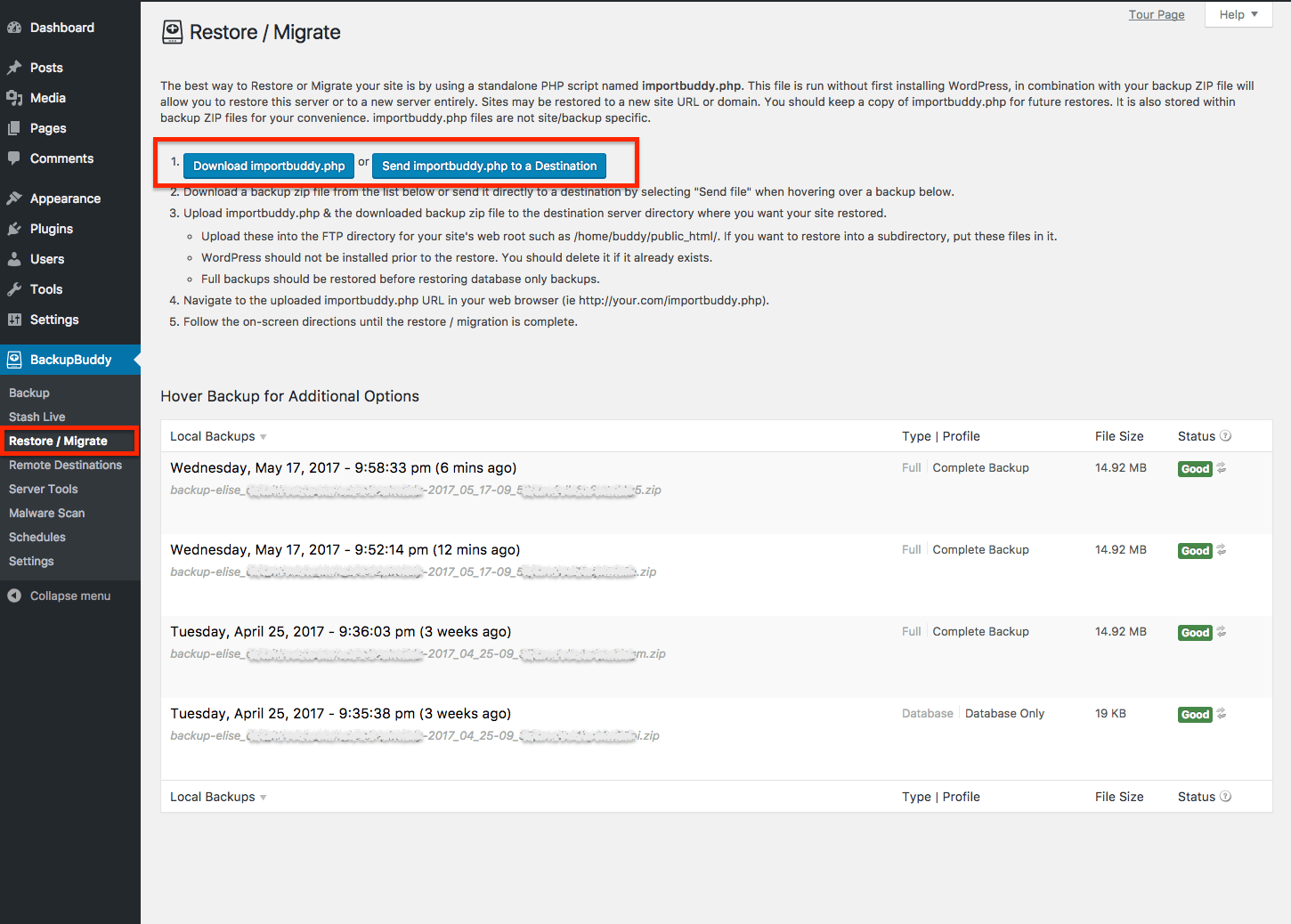
استخراج کردن فایل های زیپ دانلودی:
اکنون می پردازیم به اینکه چگونه فایل های دانلودی را در سیستم عامل های مختلف، از حالت فشرده خارج کنید و در ادامه تغییرات لازم را در فایل ImportBuddy صورت دهید.
نکته ی مهم: هیچگاه فایل اصلی بک آپ که در حالت فشرده قرار دارد را حذف نکنید. چرا که ممکن است در آینده به آن نیاز پیدا کنید.
اکسترکت فایل ها در ویندوز:
برای خارج کردن فایل های بک آپ از حالت فشرده، روی فایل های مورد نظر کلیک راست کرده و به راحتی گزینه ی Extract All… را بزنید، در ادامه پنجره ی دیالوگی برای شما باز می شود، که از شما می خواهد برای فایل های اکسترکت شده مسیر مناسبی در رایانه ی خود، تعیین کنید. مکاانی که تعیین می کنید کاملا به دلخواه شماست. اما آنچه در اینجا اهمیت دارد، این است که مکان را به خاطر بسپارید.
اکسترکت فایل ها در سیستم عامل Mac/OSX:
برای اکسترکت فایل ها در سیستم عامل های Mac/OSX به راحتی روی فایل مورد نظر دابل کلیک کنید، در این سیستم عامل ها، به صورت خودکار فایلی هم نام با فایل فشرده در همان مسیر فعلی ایجاد می شود و همه ی فایل های اکسترکت شده درون آن قرار می گیرد. اگر با دابل کلیک کردن روی فایل مربوطه، عملیات انجام نشد، می توانید راست کلیک کنید و گزینه ی Open With >> Archive Utility را بزنید تا اعمال مورد نظر انجام شود.
کنترل پنل cPanel:
در اغلب نسخه های کنترل پنل cPanel، برای اکسترکت کردن فایل های زیپ نیازی به رابط کاربری نیست و شما به راحتی با کلیک کردن روی فایل زیپ می توانید آن فایل را استخراج کنید. برای این کار، مدیریت فایل cPanel را بر روی سرور خود باز کنید. به مکانی که فایل زیپ قرار دارد بروید.
در ادامه راست کلیک روی فایل مورد نظر کنید و گزینه ی اکسترکت را انتخاب کنید. پنجره ای محاوره ای پیش روی شما باز می شود و از شما سوال می کند که در کدام مسیر این فایل را اکسترکت کند. در اینجا نیز مسیر به دلخواه شما انتخاب می شود. اگر قصد دارید مستقیما بک آپ را بازگردانی کنید، فایل ها را در مسیری که می خواهید سایت فایل ها را جایگزین کند ذخیره کنید. در اغلب موارد این مسیر همان روت سایت انتخاب می شود.
فرایند درون ریزی فایل های اکسترکت شده برای بازگردانی بک آپ و ب سایت:
اگر فایل های شما اکسترکت شده اند و در مسیری مثل رایانه ی شخصی شما قرار دارند، باید آنها را روی سرور بارگزاری کنید. در ادامه نیز در مسیری قرار دهید که فایل های مورد نظر جایگزین فایل های قبلی شود. تا فرایند بازگردانی وب سایت به درستی انجام شود.
توصیه ابزار وردپرس به شما کاربران عزیز استفاده از یک برنامه FTP برای بارگزاری فایل ها بر روی سرور است. همانطور که گفتیم فایل ها را در مسیری که سایت شما واقع شده است آپلود کنید.
اگر برای اعمالی مثل بک آپ و بازگردانی و … به استفاده از cPanel و از طریق سرور عادت دارید، از این مرحله به راحتی بگذرید، چرا که فایل های شما در مسیر مورد نظر موجود است و می تواند عمل بازگردانی وب سایت را با استفاده از کنترل پنل cPanel انجام دهید.
به خاطر داشته باشید برای بازگردانی وب سایت، توسط BackupBuddy به سه چیز نیاز خواهید داشت:
- همه ی فایل هایی که از بک آپ استخراج کرده اید.
- فایل زیپ بک آپ
- فایل php
نکته: اگر فضای کافی برای بازگردانی همه ی فایل های مورد نیاز، در مسیر وب سایت ندارید، می توانید یک فایل زیپ خالی و دقیقا با همان نام فایل بک آپ ایجاد کنید و به جای فایل فول بک آپ آن را آپلود کنید.
استفاده از تنظیمات پیشرفته برای استخراج نکردن فایل ها:
تا اینجا شما، همه ی فایل های مورد نیاز برای بازگردانی سایت را آپلود کرده اید در مسیر مورد نظر خود قرار داده اید، اکنون زمان درون ریزی فایل ها در مکان مناسب رسیده است.
برای شروع در آدرس مروگر خود، این آدرس را وارد کنید: mynewsite.com/importbuddy.php به جای mynewsite.com آدرس وب سایت خود را وارد کنید. به صفحه ای هدایت می شوید که مربوط به درون ریزی فایل ها است. در ادامه باید رمز عبور خود را در اسکریپت ImportBuddy وارد کنید و به مرحله ی بعد بروید. در ادامه روی گزینه ی Advanced Options یا تنطیمات پیشرفته را بزنید.
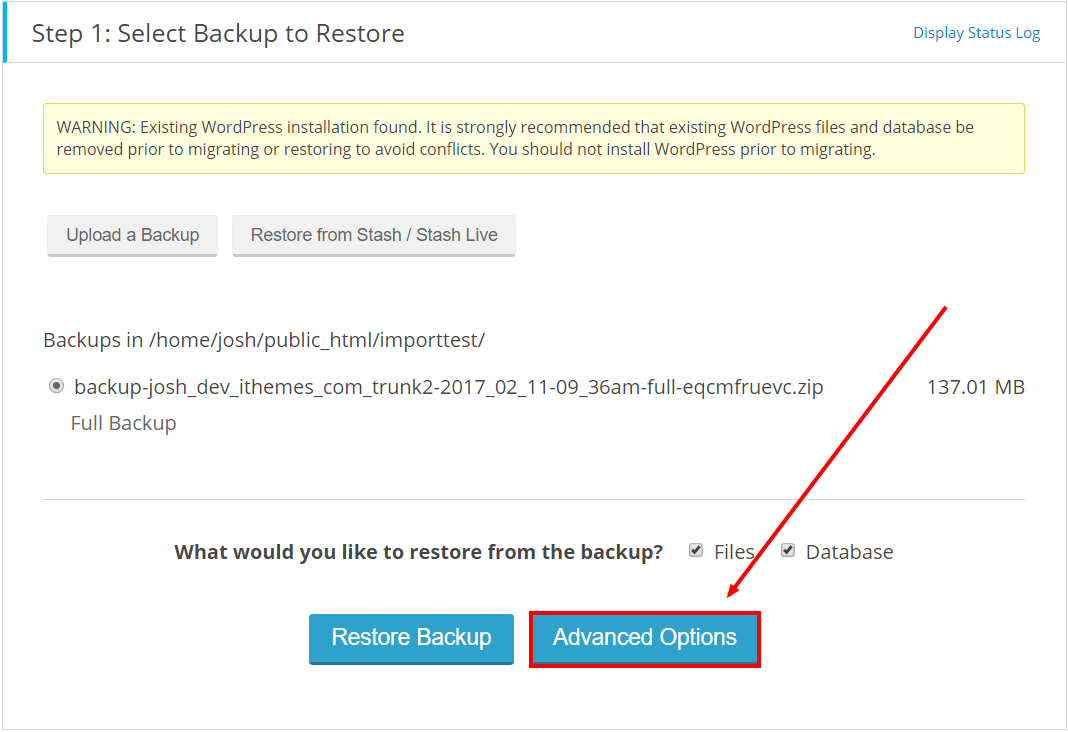
اکنون می توانید چک باکس Skip unzipping or opening archive را به منظور استخراج فایل ها به صورت دستی، تیک بزنید.
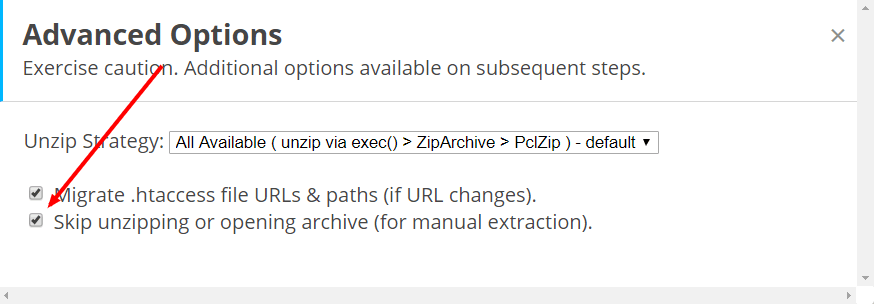
در انتها فرایند بازگردانی بک آپ را تکمیل کنید
پس از اینکه تنظیمات مربوطه را فعال کردید، فایل ها ی بک آپ را درون ریزی کنید و مراحل را تا انتها ادامه دهید.
به پایان یک مقاله ی کاربردی دیگر، در ابزار وردپرس رسیدیم. امیدواریم مقاله ی پیش رو توانسته باشد، پاسخگوی سوالات شما عزیزان ابزار وردپرسی باشد.
